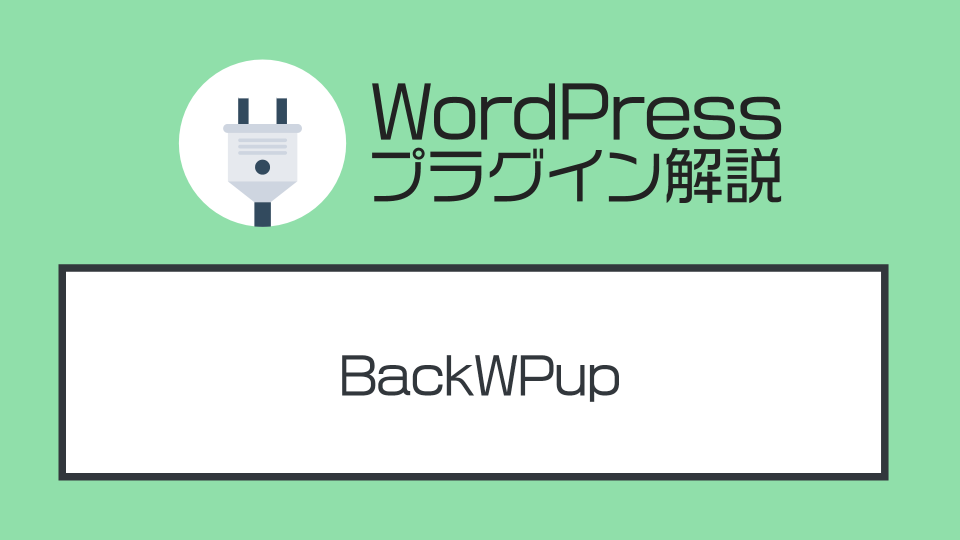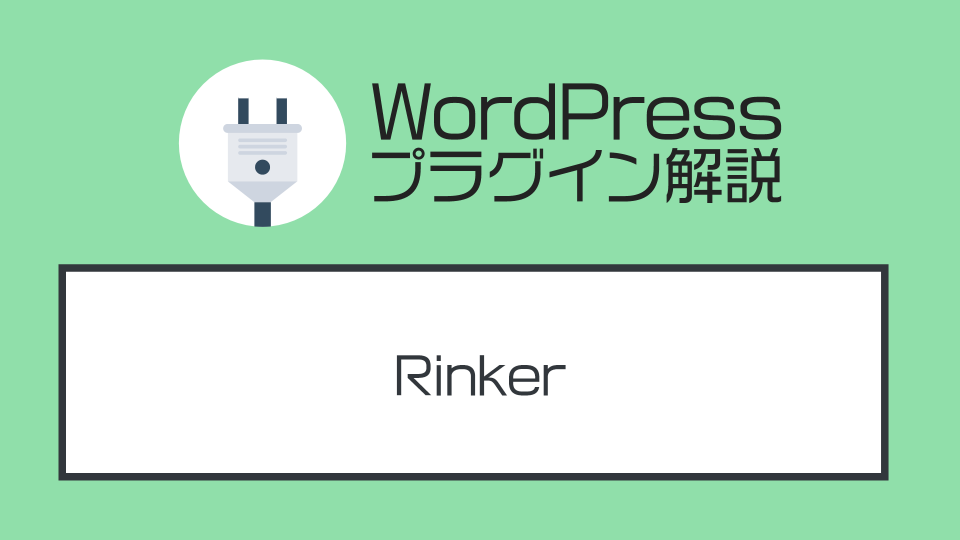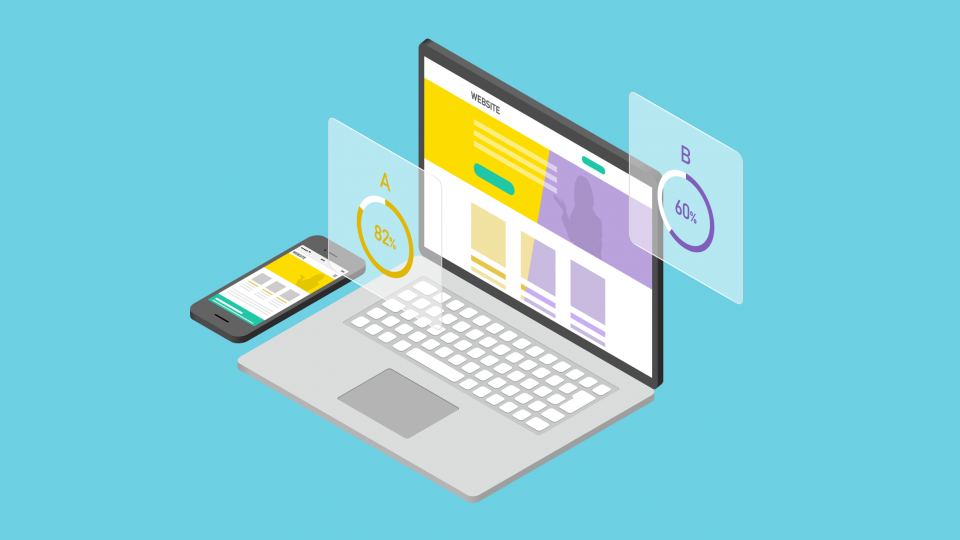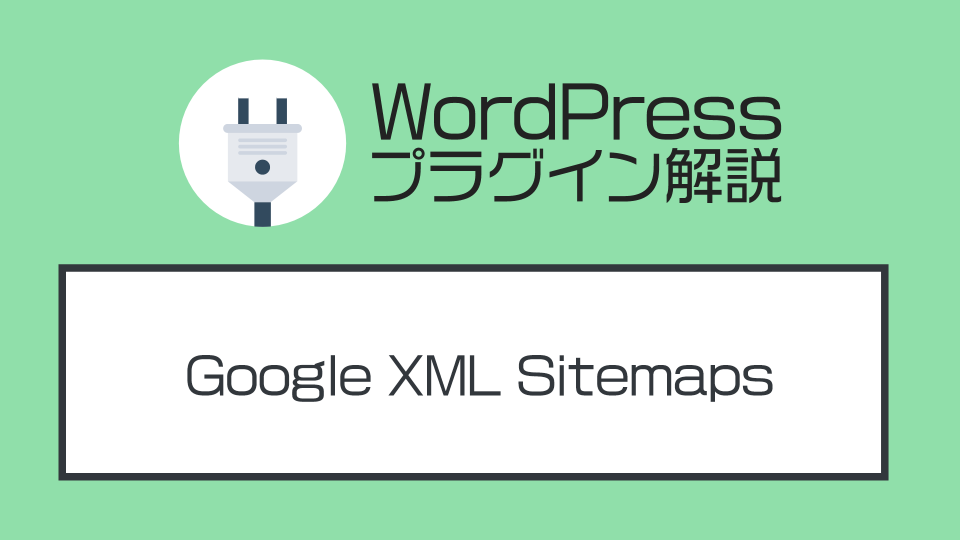WordPressのSEO対策!プラグイン「SEO SIMPLE PACK」を解説する【初心者向き】
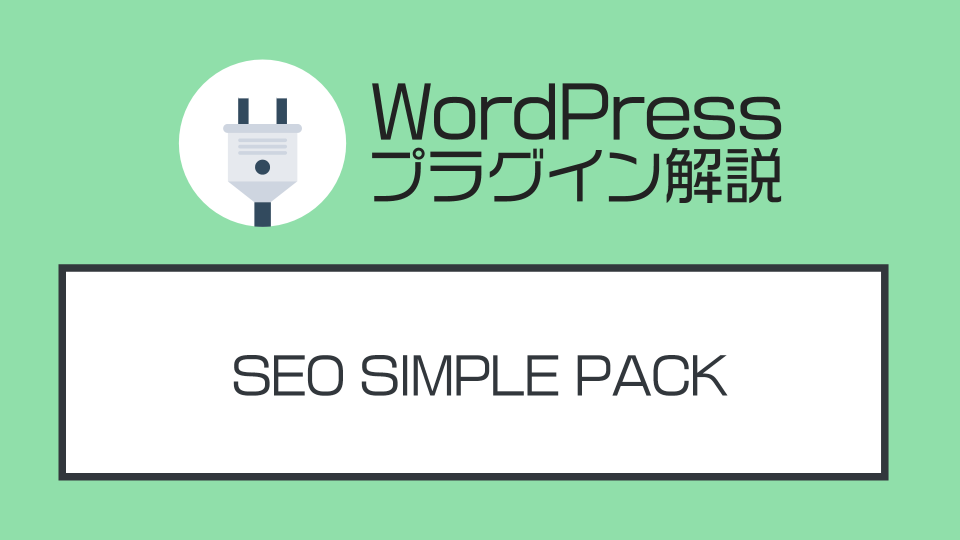
この記事通りに作業をすすめれば、最低限行うべきSEO対策のことが分かり、WordPressサイトの運営準備が整います。インストールから利用開始まで約30分程度で完了できる内容です。
この記事はWordPressプラグインの解説記事です。これからWordPressを利用する方は、まずはConoHa WINGなどを使ったWebサイトの構築から進めてゆきましょう。
▼この記事を書いたひと
フリーランスみやしも(@miyashimo_blog)です。プログラミングやWebサイト制作に関するITの情報を幅広くお届けしていきます。
SEO対策に「プラグイン」が必要な理由は?

Googleなどの検索エンジンから評価を得て、WEBページが検索結果の上位に表示される様にする施策全般のことを『SEO対策』と呼びますが、WordPressでSEO対策を行う際には、通常は『プラグイン』を導入する必要があります。
また、その理由をかんたんに説明すると次のようになります。
▼SEO対策に『プラグイン』が必要な理由
- 効果的なSEO対策のひとつに 記事に『メタ情報』を設定するという手法がある
- しかし、WordPressではこれらを行うための機能が備わっていない
- なので、プラグインでこの機能を補完する必要がある
上記にもある、効果的なSEO対策をWordPress上で出来る様にするために『プラグイン』を導入する、というのが今回の作業の趣旨となっています。
SEO対策で重要な「メタ情報」とは?
メタ情報とはWEBページの内容がどの様なものであるか?を表した情報のことをいい、主には『タイトル』や『デスクリプション(説明文)』といった要素から構成されています。
イメージ的にはGoogleなどの検索結果で次のように使用されています。

メタ情報は、実際は次のような「HTMLタグ」として、各WEBページに含まれています。
▼HTML内のメタ情報(例:Yahoo)
<title>Yahoo! JAPAN</title>
<meta name="description" content="あなたの毎日をアップデートする情報ポータル。検索、ニュース、天気、スポーツ、メール、ショッピング、オークションなど便利なサービスを展開しています。"/>また、Googleなどの検索エンジンでは、上記の情報が読み取られ、最終的には『優良なコンテンツかどうか?』といった、WEBページの品質を判断するために利用されてゆきます。メタ情報の役割をまとめると、次のようになります。
▼メタ情報の役割
- Googleなどの検索結果で、WEBページの内容を表すために利用される
- 優良なコンテンツかを判断するために、検索エンジンに読み取られる
- インターネットの利用者が、そのページ内容を把握するために利用する
WordPressでメタ情報を編集するにはプラグインが必要
上記にも説明した『メタ情報』は、基本的には1つの記事(WEBページ)ごとに、適切に設定してゆくのがSEO対策上は効果的とされています。
ですがWordPressでは、記事ごとに『タイトル』や『ディスクリプション』などのメタ情報を設定する機能が備わっていないため、通常は『プラグイン』を利用する形で機能追加を行い、上記の様なSEO対策が出来る様にする必要があります。

おススメのSEO対策プラグイン「SEO SIMPLE PACK」
ここで今回のタイトルにもある、WordPressプラグイン『SEO SIMPLE PACK』が登場します。
多くのプラグインと同じ様に、もちろん無料で利用することができます。また、全体的にシンプルで扱いやすくなっているため、WordPress初心者の方にもおススメなプラグインとなります。
WorPressプラグイン「SEO SIMPLE PACK」の特徴

今回紹介するWordpressプラグインの『SEO SIMPLE PACK』には、次のような特徴があります。
▼SEO SIMPLE PACKの特徴
- 初心者にも安心の国産プラグインです
- SEO対策に必要な機能がすべて揃っている
- WordPressテーマ「SWELL」との相性が良い
初心者にも安心の国産プラグインです
『SEO SIMPLE PACK』はWordPressデベロッパーの了さん(@ddryo_loos)によって開発された、国産のプラグインとなっています。
SEO対策に必要な機能がすべて揃っている
『SEO SIMPLE PACK』は名前の通りシンプルな機能性ではあるものの、一般的にSEO対策に必要な機能は全て揃っているため、過不足なく利用できます。
▼SEO SIPLE PACKの主な機能
- 記事ごとにタイトル・ディスクリプション等の『メタ情報』が設定できる
- FacebookやTwitterなどのSNSに必要なOGP情報が設定できる
- robotsタグ、canonicalタグの出力などの細かな設定もできる
このためにも導入には最低限の学習や作業だけで良く、あわせて初心者におススメが出来るポイントとなります。
WordPressテーマ「SWELL」との相性が良い
プラグイン「SEO SIMPLE PACK」は、同じ制作者によって作成された有料WordPressテーマ、『SWELL(スウェル)』の推奨プラグインでもあります。
テーマ『SWELL(スウェル)』の購入方法・インストール手順については、次の記事が参考になります。
SEO SIMPLE PACKのインストール方法

それでは『SEO SIMPLE PACK』のインストール方法を解説してゆきます。
プラグインを検索する
インストールをするためにも、まずはWordpressで検索してプラグインを探し出します。管理画面のメニュー『プラグイン ⇒ 新規追加』を選択して、プラグインの追加画面を開きましょう。

画面を開いたら、続けて右上のフォームに『SEO SIMPLE PACK』と入力して、プラグインを検索してゆきます。

すると一覧にプラグインが表示されますので、続けてインストール作業を進めてゆきます。
プラグインをインストールする
プラグイン『SIMPLE SEO PACK』の所にある『今すぐインストール』ボタンをクリックすればインストールが開始できます。

しばらくするとインスト―ルが完了しますので、続けて、『有効化』のボタンをクリックしましょう。

プラグインが有効化されると、次の画面でそのプラグインの状態が確認できる様になります。

SEO SIMPLE PACKの設定

WordPressプラグイン『SEO SIMPLE PACK』のインストールが完了したら、続けて設定を進めてゆきましょう。今回は、プラグインの利用において基本となる以下の内容に絞って解説をしてゆきます。
▼今回解説する設定内容
- 基本設定(タイトル・ディスクリプション)
- Googleアナリティクスの設定方法
プラグインの設定画面の開き方
プラグイン『SEO SIMPLE PACK』を有効化すると、管理画面の左側に『SEO PACK』というメニューが追加されるため、こちらをクリックすれば設定画面が開けます。

設定①:基本設定(メタ情報)
基本設定ではWordPressのフロントページ(トップページ)の『メタ情報』の設定を行います。
また、メタ情報には、記事の冒頭にも登場したタイトル・ディスクリプションの2つを設定してゆきます。

- 【タイトル】フロントページの『タイトル』を指定する
※デフォルトではWordPressの「サイトのタイトル」「キャッチフレーズ」の情報を使って表現されている - 【ディスクリプション】フロントページの『ディスクリプション(説明文)』を指定する
①タイトルについて
『①タイトル』の部分は、デフォルトでは「スニペット」と呼ばれる仕組みを使ってWordPressの一般設定の「サイトのタイトル」「キャッチフレーズ」の情報が使われています。
スニペットは組み合わせて使用することができ、また結果は「プレビュー」で確認することが出来ます。
タイトルはスニペットを使用せず、通常の文字列でも設定できます。なので、スニペットが良くわかない方は、そのまま無視して日本語を入力してもOKです。
また、デフォルト状態でも十分な形になるため、基本的にはデフォルのままでもOKです。ただし、この場合は一般設定の方で「サイトのタイトル」「キャッチフレーズ」が設定されている必要もあります。サイトのタイトル・キャッチフレーズの設定方法には次の記事も参考になります。
上記のいずれかのパターンでタイトルの設定をしたら、次に進みましょう。
②ディスクリプションについて
『②ディスクリプション』にはデフォルトでは何も設定されていませんので、WordPressサイトの内容に合わせて必ず設定する様にしましょう。
ディスクリプションには、そのWordPressサイトの内容を表す「説明文」を120文字程度を目安に入力してゆけばOKです。
その他の設定情報について
メタ情報の設定対象には『投稿ページ』『タクソノミーアーカイブ』『その他アーカイブ』という物もありますが、ここでの解説は省略します。
設定②:Googleアナリティクスの設定方法
WEBサイトの運用には欠かすことが出来ない存在、アクセス解析ツール『Googleアナリティクス』の設定方法について解説を行います。

設定画面で入力する情報について
プラグイン『SEO SIMPLE PACK』でGoogleアナリティクスを設定するには、①トラッキングコードの種類、②「トラッキングID」または「測定ID」といった、2種類の情報を入力する必要があります。

上記の2つには、使用するGoogleアナリティクスのバージョンによって入力する内容が異なるため、注意する必要もあります。
▼今回の設定方法
- ①トラッキングコードの種類: 『gtag.js』
- ②「トラッキングID」または「測定ID」: 『測定ID』(※G-XXX…形式の文字列)
Googleアナリティスク側ですべきことは?
Googleアナリティクスを設定するには、アクセス解析ツール『Googleアナリティクス』側であらかじめ以下を準備しておく必要があります。
▼Googleアナリティクスで準備する事
- WordPressで使用する 『トラッキングコード(グローバルサイトタグ)』
まだ準備が出来ていない方は、つぎの記事を参考に、Googleアナリティクス側の作業から行いましょう。
「SEO SIMPLE PACK」に設定を行う
Googleアナリティクスで『トラッキングコード(グローバルサイトタグ)』の用意が出来ていたら、後はかんたんで、「SEO SIMPLE PACK」で次の様に入力すればOKです。
▼SEO SIMPLE PACKで設定する内容
- ①トラッキングコードの種類:『gtag.js』を選択する
- ②「トラッキングID」または「測定ID」:トラッキングコードに含まれている『測定ID』を入力する
測定IDは『G-XXX…』といった形の文字列で、具体的にはトラッキングコード内のつぎの部分で確認できます。
<!-- Global site tag (gtag.js) - Google Analytics -->
<script async src="https://www.googletagmanager.com/gtag/js?id=【ここが測定ID】"></script>
<script>
window.dataLayer = window.dataLayer || [];
function gtag(){dataLayer.push(arguments);}
gtag('js', new Date());
gtag('config', '【ここが測定ID】');
</script>もしくは、Googleアナリティクスの『データ ストリーム』の画面から確認することも出来ます。

いずれかの方法で『測定ID』を確認出来たら、②「トラッキングID」または「測定ID」の所にコピペして、入力をしましょう。
Googleアナリティスクの設定後は、念のために『Googleアナリティクス』でアクセスした際のデータが取得出来ることも確認してみると良いと思います。うまくいくと次のようなデータが確認できます。

記事ごとにSEO対策を行う方法【重要】

ここからは、プラグイン『SEO SIMPLE PACK』を使用して記事ごとにSEO対策の設定を行う方法について解説をしてゆきます。
SEO対策用の編集エリアについて
プラグイン『SEO SIMPLE PACK』を有効にすると、WordPressの『投稿』や『固定ページ』の編集画面には、次のようなSEO対策用の編集エリアが追加されます。

記事ごとに設定できるメタ情報について
『SEO SIMPLE PACK』によって追加されたSEO対策の編集エリアでは、つぎメタ情報が設定できます。
▼設定できるメタ情報
- このページの”robots”タグ
- このページのタイトルタグ
- このページのディスクリプション
- このページの”og:image”
- このページの”canonical” URL
- このページのキーワード
いずれも編集する記事ごとのメタ情報を設定するために使用してゆきます。
とはいえ、上記には普段は使用しない物も多く、基本的には『このページのタイトルタグ』『このページのディスクリプション』は2点のみを設定してゆけばOKです。(※その他は、メンテナンス等の理由によって使用されるものなので今回は説明は省略します)

また、これらのメタ情報は本文やアイキャッチと同じように、普段の記事作成の過程で設定してゆけばよく、プラグインの導入後は『記事内容+メタ情報』といった組み合わせの編集イメージで利用してゆけばOKです。
タイトル・ディスクリプション決めのコツは?
少しだけSEO関連のノウハウですが、記事のタイトル・ディスクリプションには、次のようなことに意識して設定すると効果が得やすくなります。
▼タイトル決めのポイント
- タイトルは32文字以内で決定する
- タイトルにはキーワードが含まれる様にする
- 記事の内容がひとめでわかる内容にする
例)ブログの書き方を解説する - 読み手への利益を提示する
例)〇〇がお得になる、〇〇を効率的にする - 数字を入れる
例)〇〇のポイントを5つ紹介
▼説明文作成のポイント
- 説明文は80〜120文字を目安に決定する
- 説明文にもキーワードが含まれる様にする
- 記事の内容を明確に伝える
例)この記事では〇〇について分かりやすく解説してゆきます - 誰に対して、どの様に役立つのかを伝える
例)この記事を読めば〇〇が分かり、〇〇できる様になります - 記事内容に説得力(権威性)を与える工夫をする
例)ブログ歴〇〇年の筆者が解説します
このほか、ブログが前提とはなりますが、記事の書き方全般については次の情報が参考になります。
WordPressのおススメ記事紹介
ここからは、WordPressサイトの運用で役立つおススメ記事を紹介してゆきます。
基本的な使い方
WordPressの基本的な使い方については、つぎの記事で確認できます。
おススメWordPressテーマ
WordPressサイトを構築するなら『SWELL』を利用するのがおススメです。
おススメ・定番プラグイン
このほかサイト運営で役立つおススメプラグインを紹介いたします。
投稿記事を1クリックで複製できる:『Duplicate Post』
投稿記事を並び替えできる:『Intuitive Custom Post Order』
テキストエディタを見やすくする:『HTML Editor Syntax Highlighter』
記事の目次を追加出来る:『Table of Contents Plus』
WordPressのSEO対策:『All in one SEO Pack』
Wordpressを日本語に対応させる:『WP Multibyte Patch』
画像を圧縮して表示速度を改善する:『EWWW Image Optimizer』
シンプルにCSS編集できる:『Simple Custom CSS』
この記事のまとめ
今回はWordPressプラグイン『SEO SIMPLE PACK』について、インストールから使い方まで、画像付きで徹底解説してゆきました。
記事に対するタイトル・ディスクリプションなどの『メタ情報』の設定は、SEO対策において非常に重要視されている施策となっています。
また、WordPressで『メタ情報』を設定するには、プラグインの導入による方法が一般的となっており、この上ではシンプルかつ利用のしやすい『SEO SIMPLE PACK』がおススメです。
これからWordPressのSEO対策をしようと考えている方は、ぜひ試して頂きたい内容です。
このほか当ブログではWordPressに関する情報を多数掲載しています。あわせてご活用くださいませ。
▼関連記事を探す